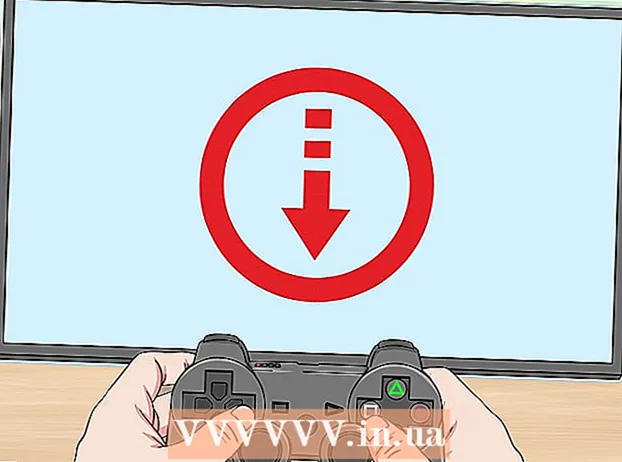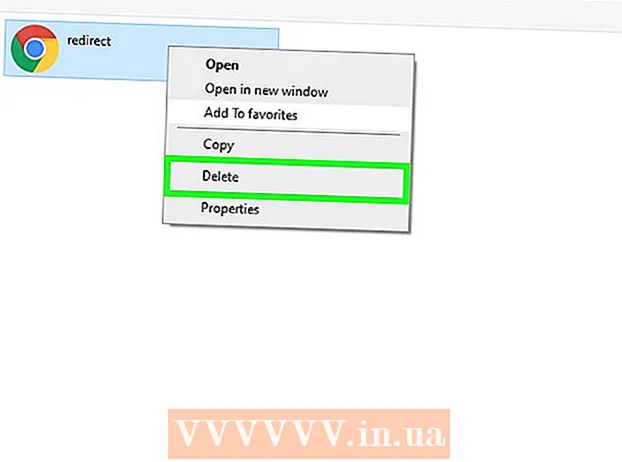מְחַבֵּר:
Mark Sanchez
תאריך הבריאה:
27 יָנוּאָר 2021
תאריך עדכון:
2 יולי 2024

תוֹכֶן
לאחר זמן מה, Microsoft Word מתחיל לפעול באופן שונה מהפעולה לאחר התקנתו. הגדרות ברירת המחדל כגון סגנונות, גופנים, סרגלי כלים שונו, הדורשות זמן נוסף לעיצוב מחדש של טקסט או פתרון בעיות. במקרים אלה ובמקרים אחרים, תוכל להתקין מחדש את Word. אבל לפני שאתה קופץ לשלבים דרסטיים כאלה, נסה מדריך זה לשחזר הגדרות ברירת מחדל ב- Microsoft Word ב- Windows וב- macOS.
צעדים
 1 פתח את תפריט "כלים" ובחר "הגדרות" ולאחר מכן עבור לכרטיסייה "אפשרויות".
1 פתח את תפריט "כלים" ובחר "הגדרות" ולאחר מכן עבור לכרטיסייה "אפשרויות". 2 סמן את התיבה שליד "אפס הגדרות תפריט וסרגל כלים". פעולה זו תשחזר תפריטים וסרגלי כלים להגדרות ברירת המחדל שלהם. אם ברצונך לאפס את כל ההגדרות, עבור לשלבים הבאים.
2 סמן את התיבה שליד "אפס הגדרות תפריט וסרגל כלים". פעולה זו תשחזר תפריטים וסרגלי כלים להגדרות ברירת המחדל שלהם. אם ברצונך לאפס את כל ההגדרות, עבור לשלבים הבאים.
שיטה 1 מתוך 2: Windows
 1 לחץ על התחל> הפעלה. תיבת הדו -שיח הפעלה תיפתח.
1 לחץ על התחל> הפעלה. תיבת הדו -שיח הפעלה תיפתח.  2 בחלון זה הזן "regedit" (ללא מרכאות). לחץ על אישור כדי להפעיל את עורך הרישום.
2 בחלון זה הזן "regedit" (ללא מרכאות). לחץ על אישור כדי להפעיל את עורך הרישום. - אם אתה משתמש ב- Word 2010, סמן את HKEY_CURRENT_USER / Software / Microsoft / Office / 14.0 / Word keychoice>.
- אם אתה משתמש ב- Word 2007 הדגש את HKEY_CURRENT_USER / Software / Microsoft / Office / 12.0 / Word keychoice>.
- אם אתה משתמש ב- Word 2003, סמן את HKEY_CURRENT_USER / Software / Microsoft / Office / 11.0 / Word keychoice>.
- אם אתה משתמש ב- Word 2002, סמן את HKEY_CURRENT_USER / Software / Microsoft / Office / 10.0 / Word keychoice>.
- אם אתה משתמש ב- Word 2000, סמן את HKEY_CURRENT_USER / Software / Microsoft / Office / 9.0 / Word keychoice>.
 3 הקש על מקש המחיקה. בחלון המבקש ממך לאשר את מחיקת ערך הרישום, לחץ על "כן".
3 הקש על מקש המחיקה. בחלון המבקש ממך לאשר את מחיקת ערך הרישום, לחץ על "כן".  4 סגור את עורך הרישום.
4 סגור את עורך הרישום. 5 הפעל מחדש את Microsoft Word. יש לשחזר את כל ההגדרות לברירת המחדל.
5 הפעל מחדש את Microsoft Word. יש לשחזר את כל ההגדרות לברירת המחדל.
שיטה 2 מתוך 2: macOS
 1 סגור את כל יישומי Microsoft Office.
1 סגור את כל יישומי Microsoft Office. 2 ב- Finder, עבור אל התיקיה ~ / Library / Preferences (החלף את שם חשבון המשתמש שלך ב- ~).
2 ב- Finder, עבור אל התיקיה ~ / Library / Preferences (החלף את שם חשבון המשתמש שלך ב- ~). 3 גרור את קבצי Microsoft Word לשולחן העבודה שלך. קבצים אלה יכולים להיות שונים - הכל תלוי בגירסת Microsoft Word.
3 גרור את קבצי Microsoft Word לשולחן העבודה שלך. קבצים אלה יכולים להיות שונים - הכל תלוי בגירסת Microsoft Word. - ב- Word 2008 בחר:
~ / ספרייה / העדפות / com.microsoft.Word.plist
~ / ספרייה / העדפות / com.microsoft.office.plist
~ / Library / Preferences / Microsoft / Office 2008 / Office Font Cache - ב- Word 2004 בחר:
~ / ספרייה / העדפות / Microsoft / com.microsoft.Word.prefs.plist
~ / ספרייה / העדפות / Microsoft / com.microsoft.Office.prefs.plist
~ / Library / Preferences / Microsoft / Office Font Cache - ב- Word X בחר:
~ / ספרייה / העדפות / הגדרות Microsoft / Word
~ / ספרייה / העדפות / העדפות רכיבי Microsoft / Microsoft
~ / ספרייה / העדפות / הגדרות Microsoft / Microsoft Office
~ / ספרייה / העדפות / מאגר רישום של מיקרוסופט / פחמן
~ / Library / Preferences / Microsoft / Office Font Cache
- ב- Word 2008 בחר:
 4 יש לאפס את הגדרות Microsoft Word בהצלחה. אם הכל פועל כראוי, תוכל למחוק את הקבצים שגררת לשולחן העבודה.
4 יש לאפס את הגדרות Microsoft Word בהצלחה. אם הכל פועל כראוי, תוכל למחוק את הקבצים שגררת לשולחן העבודה.
טיפים
- זכור: גם לאחר השלמת כל השלבים לעיל, עדיין יהיו כמה הגדרות שניתן לאפס אותן רק על ידי התקנה מחדש מלאה של התוכנית. לדוגמה, זה נוגע לשם החברה שהמשתמש מזין בעת התקנת Word.
- זכור: אל תאפס את הגדרות Microsoft Word בזמן שהתוכנית פועלת. Word שומר מידע על התצורה הנוכחית כאשר אתה יוצא מהתוכנית. אם אתה מבצע שינויים בזמן שהתוכנית פועלת, ולאחר שתצא מהתוכנית היא תחליף את השינויים.
- טיפים נוספים ומידע לפתרון בעיות ניתן למצוא כאן: http://support.microsoft.com/kb/822005 (עבור Windows).